Пошаговая инструкция по удалению звука в Adobe Premiere Pro
В этой статье вы найдете полезные советы и подробные инструкции по удалению звуковой дорожки из видео в Adobe Premiere Pro. Узнайте, как эффективно работать с аудио в этом мощном видеоредакторе.
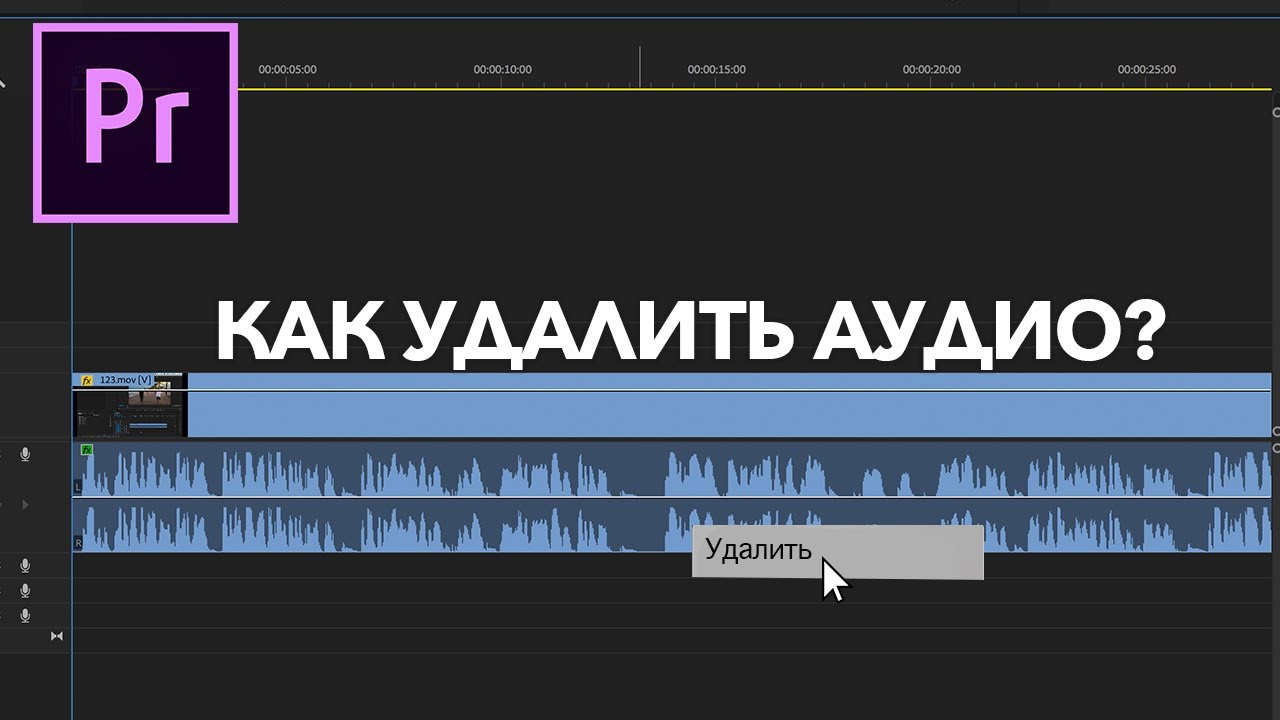
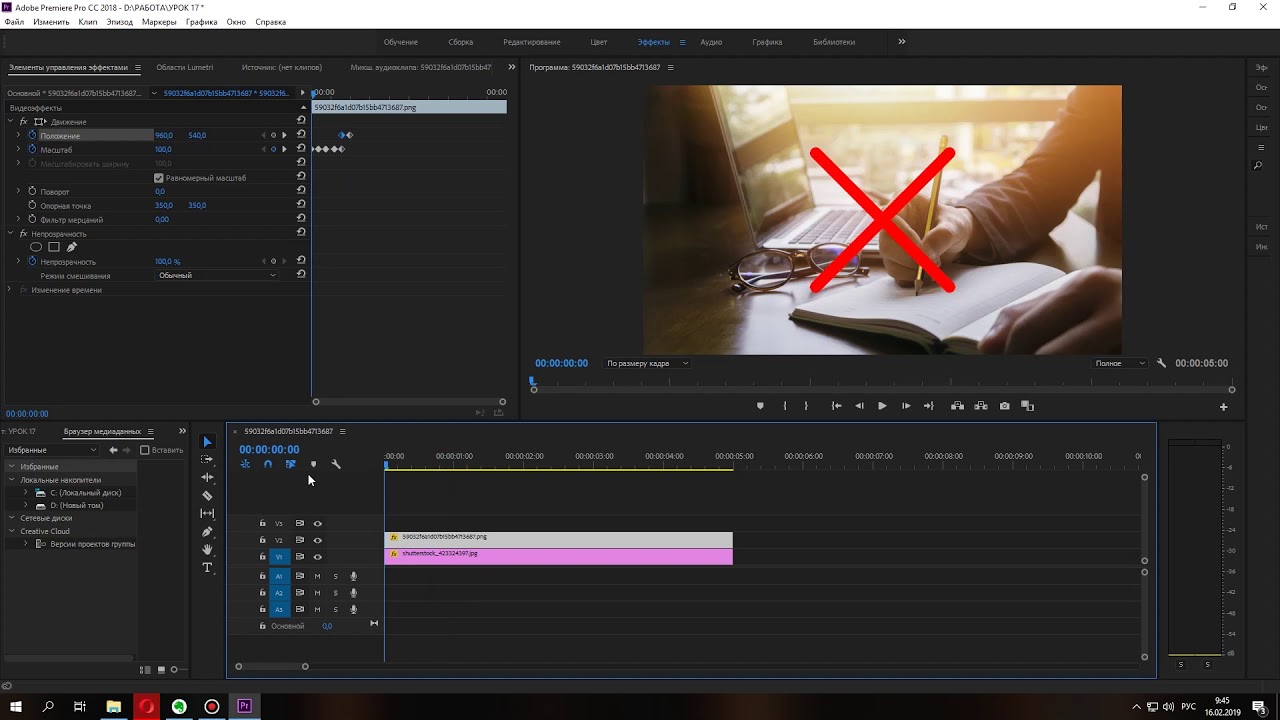
Откройте ваше видео в Adobe Premiere Pro и перейдите на таймлайн, где находится звуковая дорожка.

Easily Eliminate wind noise in Adobe Premiere Pro
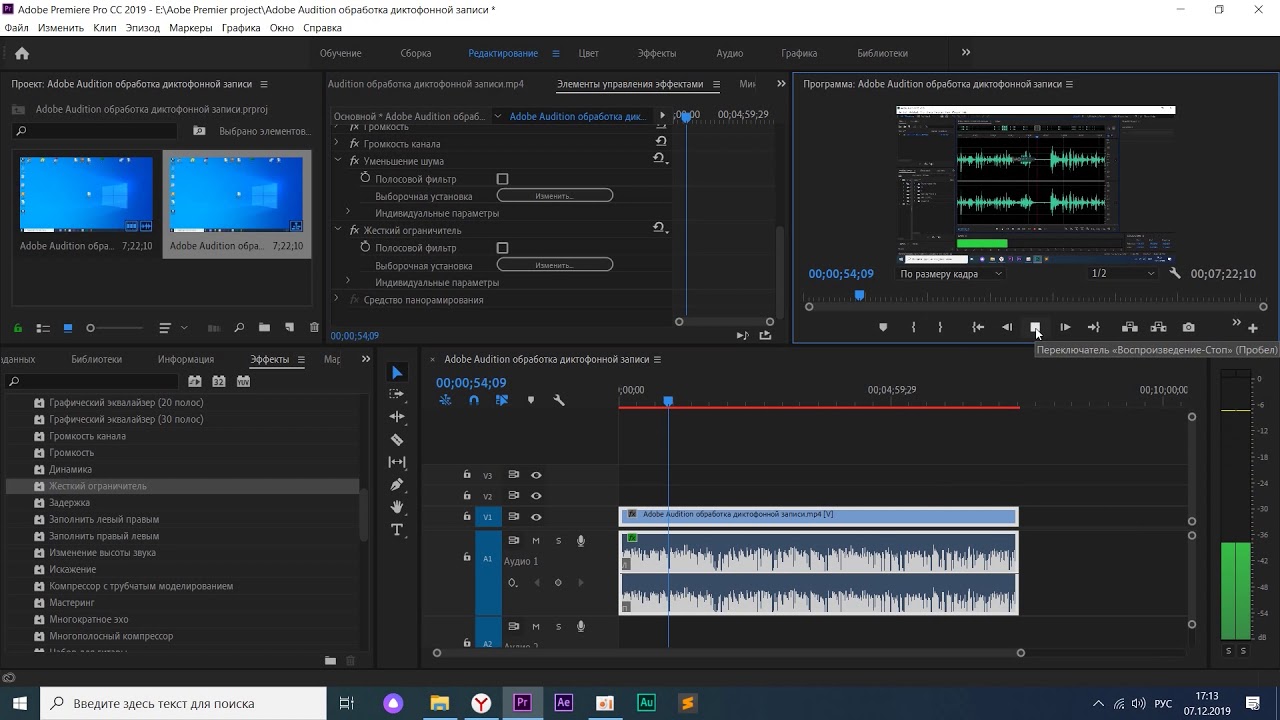
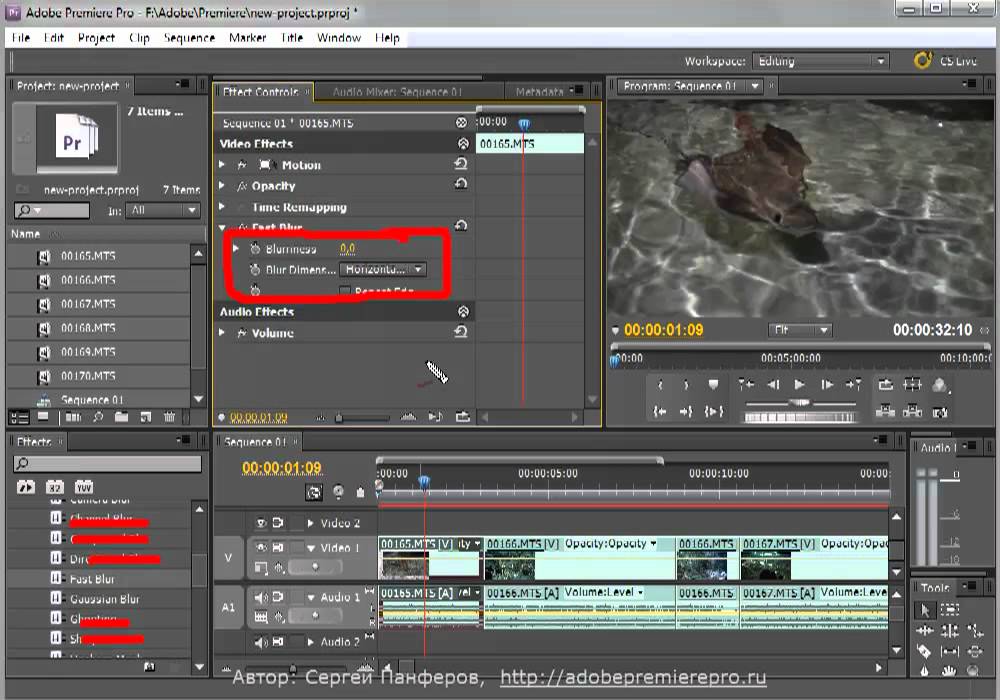
Выберите звуковую дорожку, которую хотите удалить, кликнув на неё левой кнопкой мыши.

How to Export Audio Only in Adobe Premiere Pro (.AAC,.Mp3,.WAV)
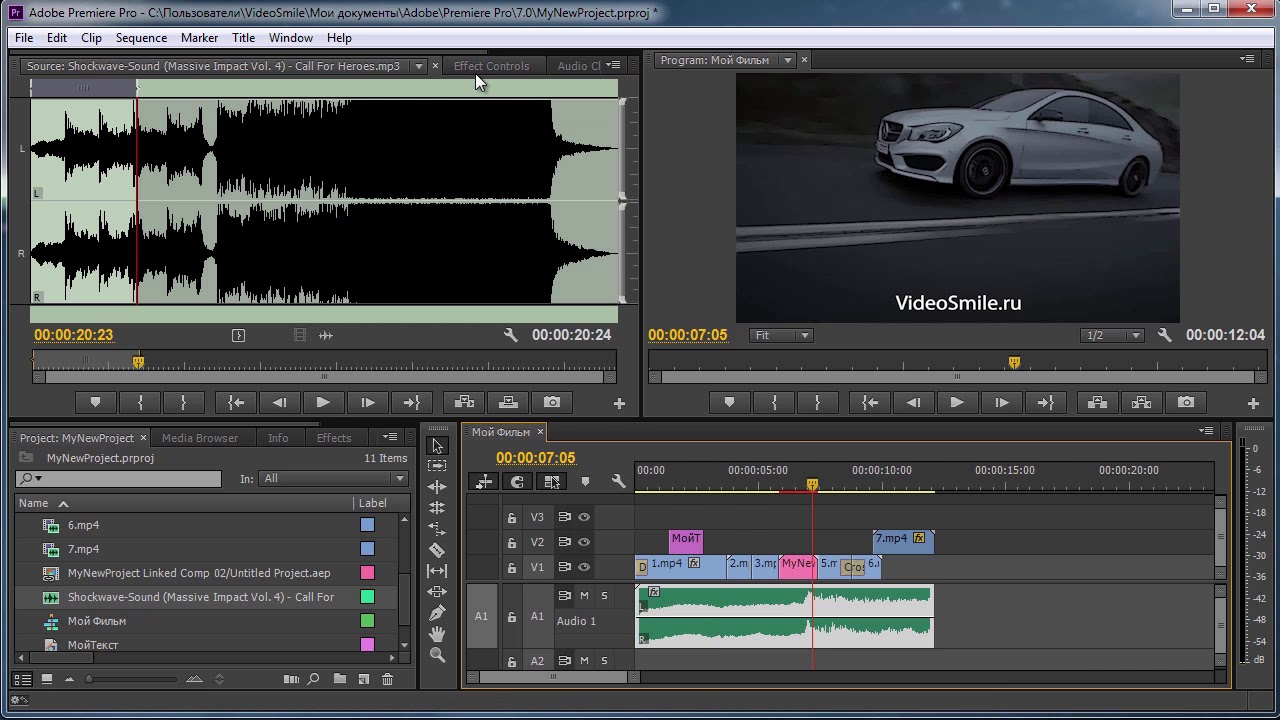
Нажмите на дорожку правой кнопкой мыши и выберите опцию Unlink (Отвязать), чтобы отвязать аудио от видео.

Как Отделить Видео от Аудио в Premiere Pro

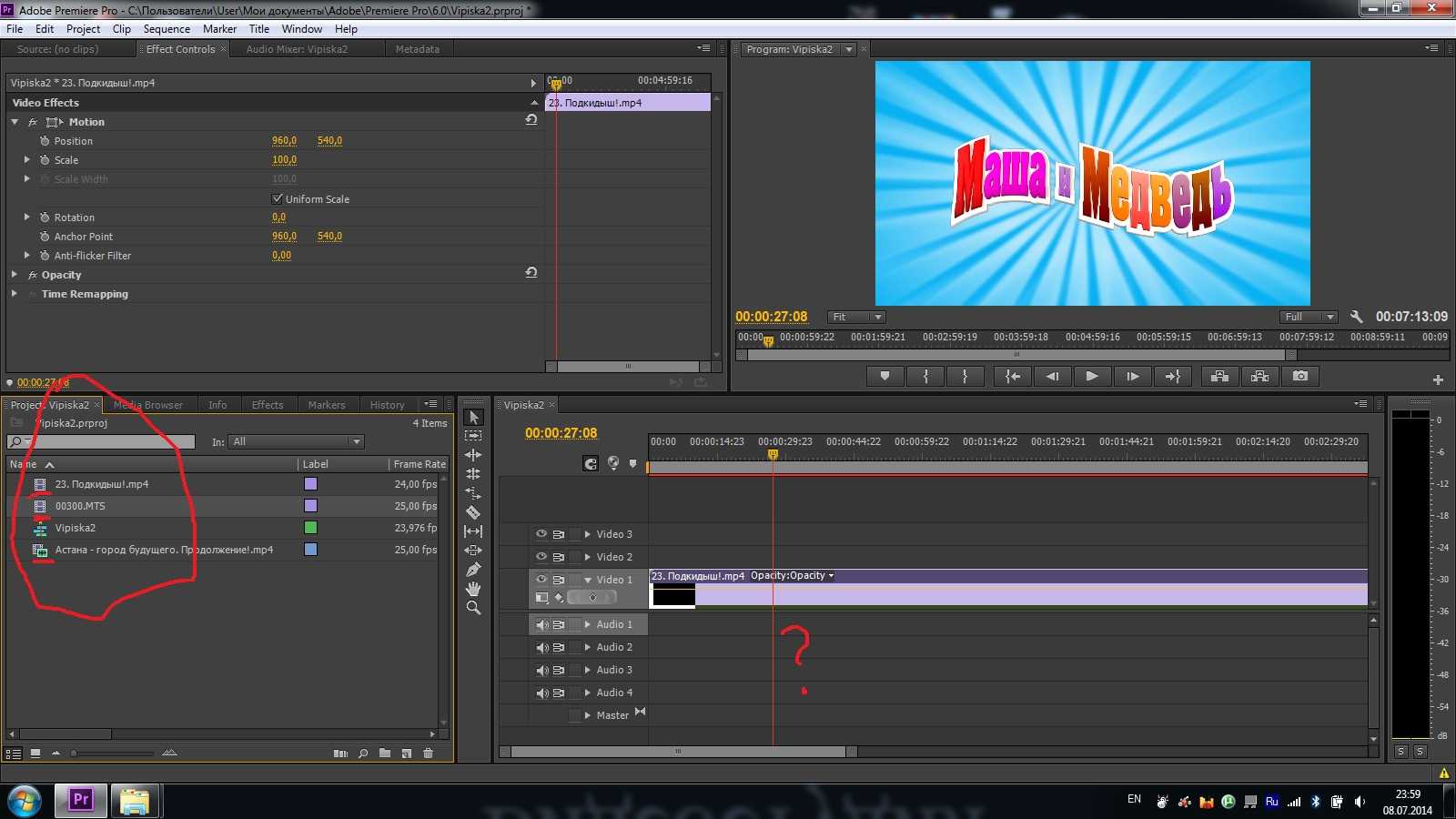
После этого выберите звуковую дорожку снова и нажмите клавишу Delete на клавиатуре.

Как удалить музыку из видео в Premiere Pro
Убедитесь, что на таймлайне не осталось аудиофайлов, связанных с удаленной дорожкой.
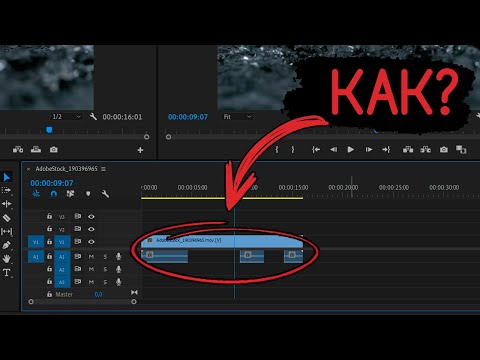
Как отделить звуковую дорожку от видео в Premiere Pro
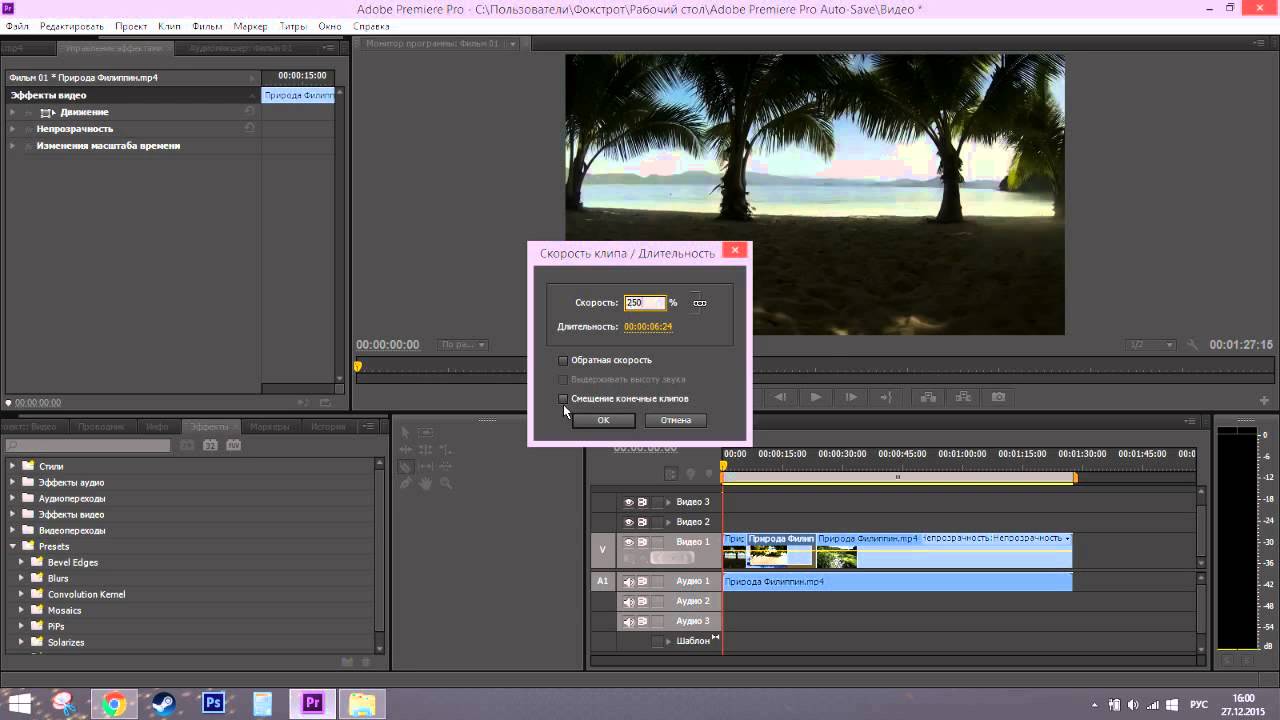
Сохраните проект, чтобы изменения вступили в силу.
Для сохранения проекта нажмите Ctrl+S или выберите File >Save (Файл >Сохранить).
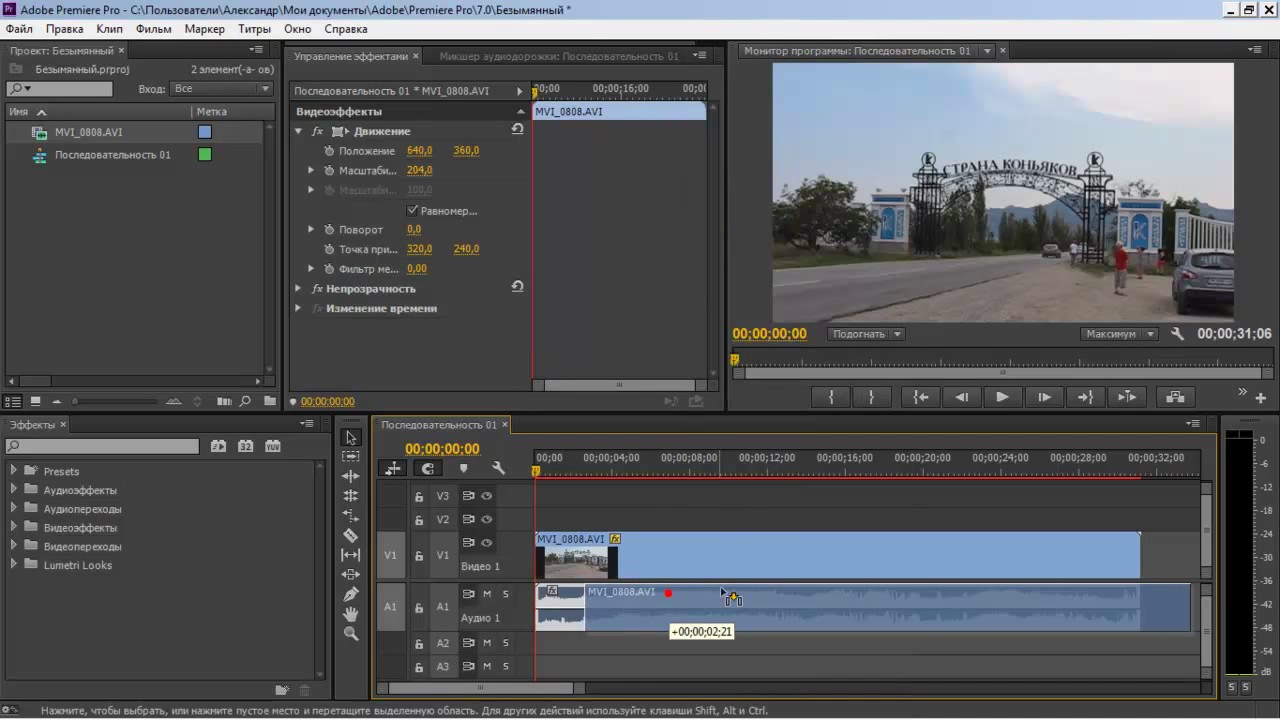
Если вам нужно удалить звук только на определенном участке видео, используйте инструмент Razor Tool (Лезвие) для нарезки аудио дорожки.

Как удалить аудио в Adobe Premiere Pro?
После нарезки выберите ненужный фрагмент звуковой дорожки и удалите его, как описано выше.
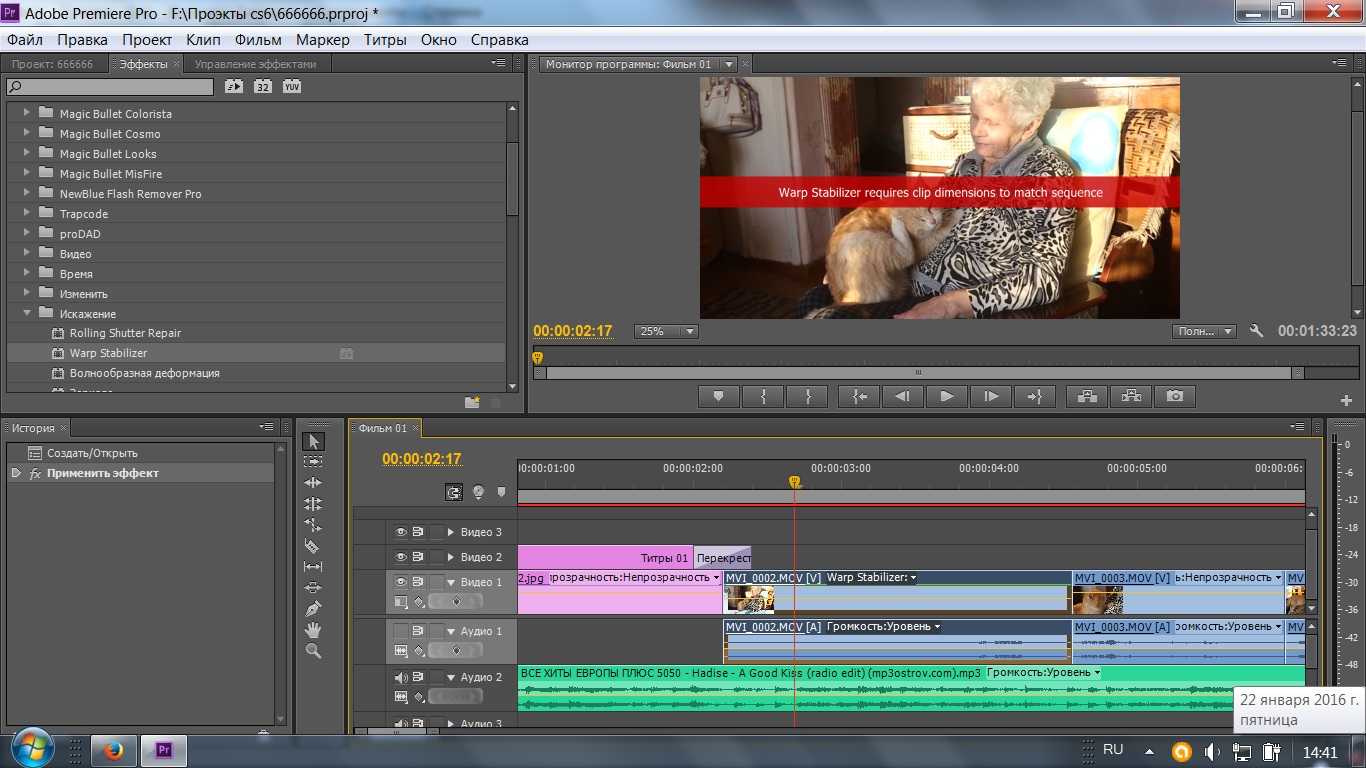
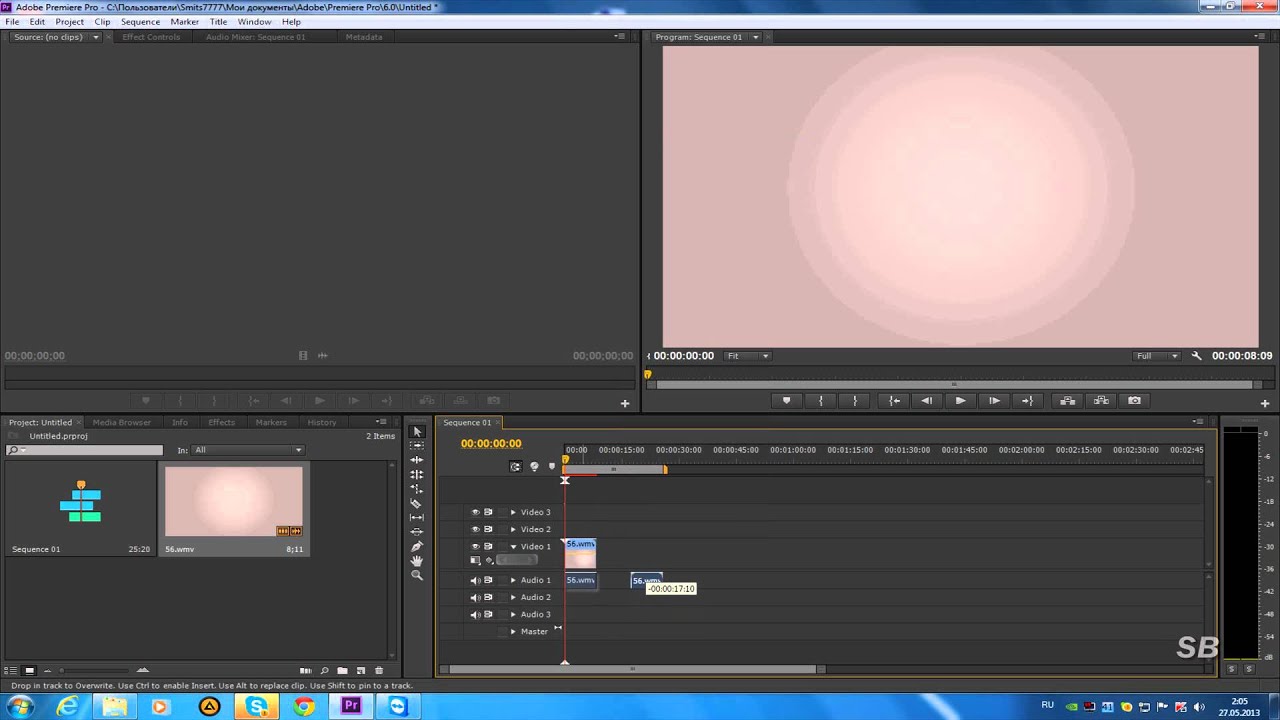
Если у вас возникли проблемы с удалением звука, проверьте, не заблокированы ли аудио дорожки на таймлайне.

Как убрать, заглущить часть Аудио в Premiere Pro